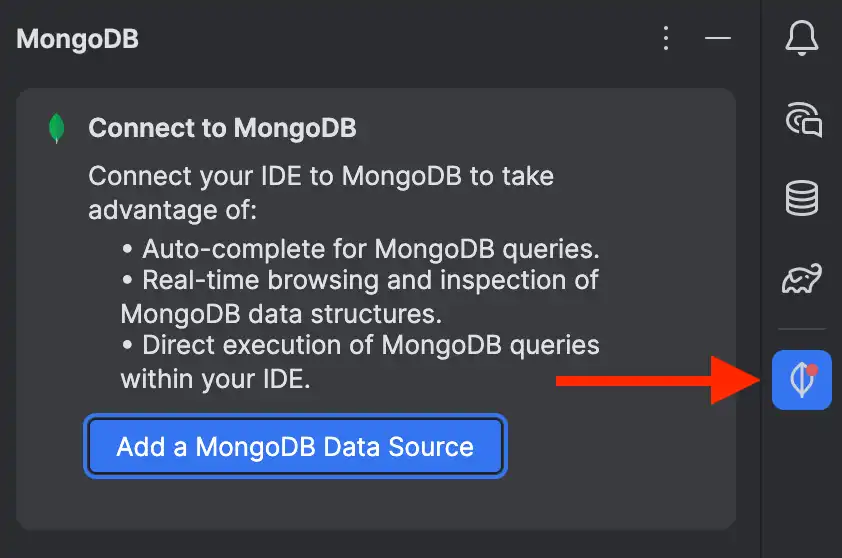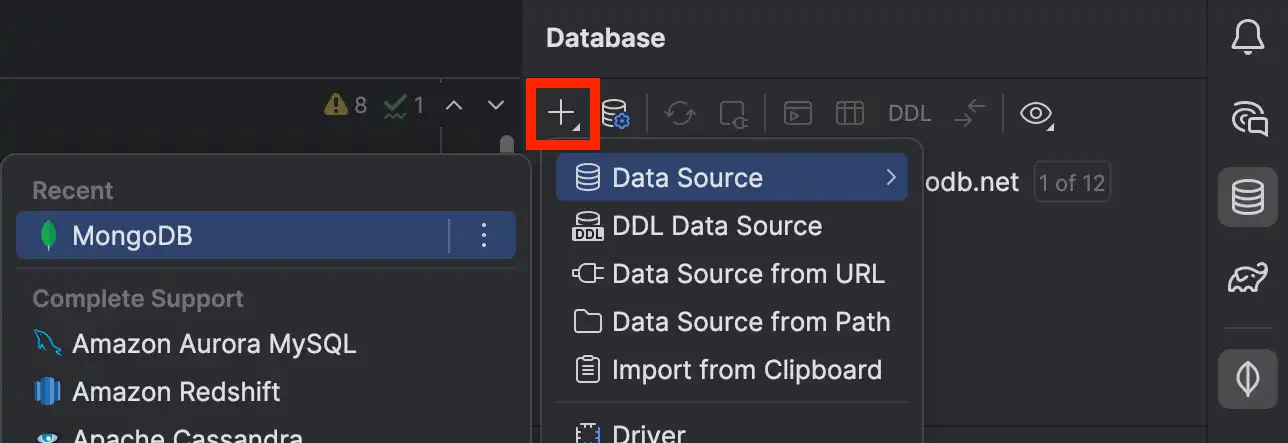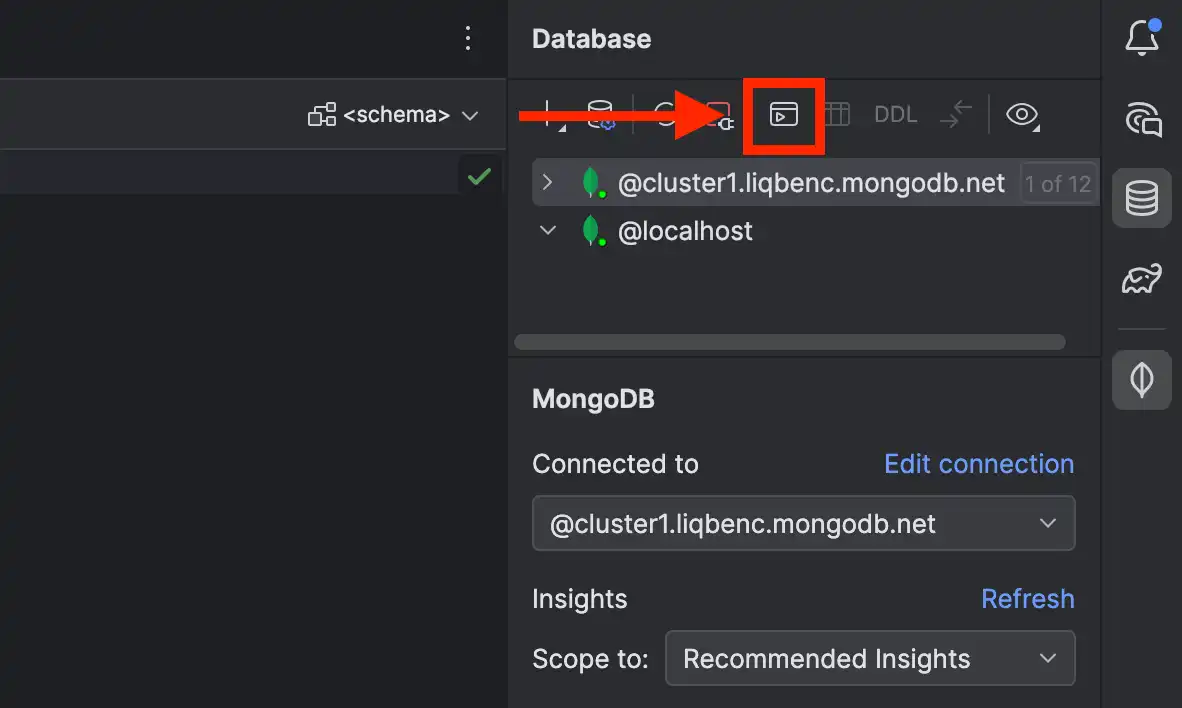このページでは、 MongoDB for IntelliJ プラグインを使用してMongoDBデプロイに接続する方法を学びます。
注意
MongoDB Atlas
MongoDBホストを作成する必要がある場合は、 MongoDB Atlasの使用を検討してください。Atlas は、クラウドでホストされるサービスとしてのデータベースです。インストールは不要で、無料階層を提供し、IntelliJ プラグインを配置に簡単に接続するためのコピー可能な URI を提供します。
始める前に
MongoDBのインスタンスが実行中で、IntelliJ プラグインが インストールされていることを確認します。
MongoDB Javaドライバー を使用している場合は、 Javaドライバー バージョン 5.0.0+ を使用します。spring Criteria MongoDBを使用している場合は、spring Data MongoDBバージョン 4.3.0+ を使用します。
手順
MongoDBデプロイのインサイトを表示します。
配置に接続すると、インデックスパフォーマンス警告や検証エラーなど、ワークスペースに対して生成されたすべてのインサイトが表示されます。
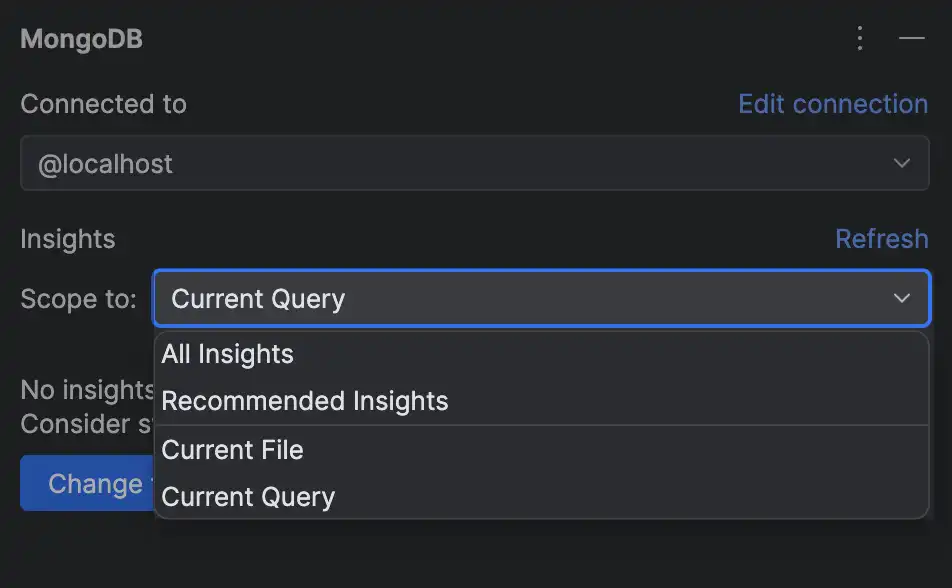
IntelliJ プラグインには、Insights を表示するための 4 つのオプションが含まれています。
All insights: ワークスペース内のすべてのパッケージのインサイトが含まれます。
Recommended Insights: IDE で開かれたファイルの最も一般的な親パッケージに関するインサイトが含まれます。これにより、インサイトは、アプリケーションのより広範な構造内ですべてのファイルとその共有コンテキストに関連するものになります。
Current File: 現在開いているファイルからのインサイトのみを含みます。
Current Query: キーボード カーソルが配置されているクエリのインサイトが含まれます。